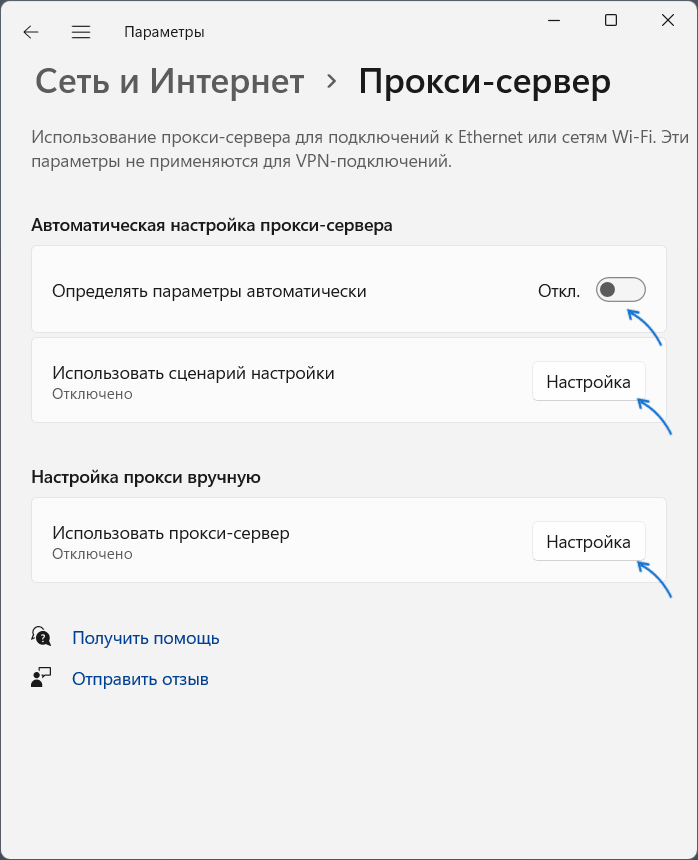Как отключить прокси-сервер в Windows 11
 В некоторых случаях включенный прокси-сервер в настройках соединения или включенное «автоматическое определение параметров» для прокси-сервера может приводить к проблемам открытия сайтов или замедлению установки соединения после включения и перезагрузки компьютера или ноутбука.
В некоторых случаях включенный прокси-сервер в настройках соединения или включенное «автоматическое определение параметров» для прокси-сервера может приводить к проблемам открытия сайтов или замедлению установки соединения после включения и перезагрузки компьютера или ноутбука.
В этой пошаговой инструкции подробно о том, как отключить прокси-сервер Windows 11 в Параметрах или Панели управления, последний вариант доступен и в предыдущих версиях системы. Прокси сервер отключается как для Wi-Fi, так и для Ethernet.
Отключение прокси-сервера в Параметрах Windows 11
Первый способ отключить прокси-сервер в Windows 11 — использовать новый интерфейс настройки свойств подключений в Параметрах. Шаги будут следующими:
- Откройте Параметры — Сеть и Интернет или нажмите правой кнопкой мыши по значку соединения в области уведомлений, а затем — по пункту «Параметры Сети и Интернета».
- Нажмите по пункту «Прокси-сервер».

- Рекомендую отключить пункт «Определять параметры автоматически», затем использовать кнопку «Настройка» для отключения сценария настройки прокси-сервера (если он включен).

- Для отключения использования прокси-сервера (если он включен) нажмите кнопку «Настройка» в пункте «Использовать прокси-сервер», а в следующем окне установите переключатель в значение «Откл.»

На этом использование прокси-сервера на уровне системы (сторонние решения могут продолжить работу) для подключений к Интернету будет отключено.
Примечание: возможен сценарий, когда прокси-сервер отключен, а функция «Автоматическое определение параметров» включена, при этом Интернет-подключения ведут себя так, как если бы прокси-сервер был включен и недоступен. Следует помнить об этом и при предположениях о том, что причина проблем с сетью — прокси сервер, не забывать отключать и эту опцию.
Как отключить прокси-сервер в панели управления
Способ отключения прокси-сервера через панель управления работал в предыдущих версиях системы и продолжает работать в Windows 11. Необходимые действия:
- Откройте панель управления (и переключите поле «Просмотр» вверху справа в «Значки»). Здесь может быть полезным: Как открыть панель управления Windows 11.
- В Панели управления откройте пункт «Свойства браузера».

- В открывшемся окне перейдите на вкладку «Подключения», а затем нажмите кнопку «Настройка сети».

- Снимите все отметки (включая «Автоматическое определение параметров»).

- Нажмите «Ок» для применения сделанных настроек.
На этом отключение прокси-сервера Windows 11 завершено и, если какие-либо неполадки в работе сети и Интернета были вызваны этим фактором, они будут устранены.